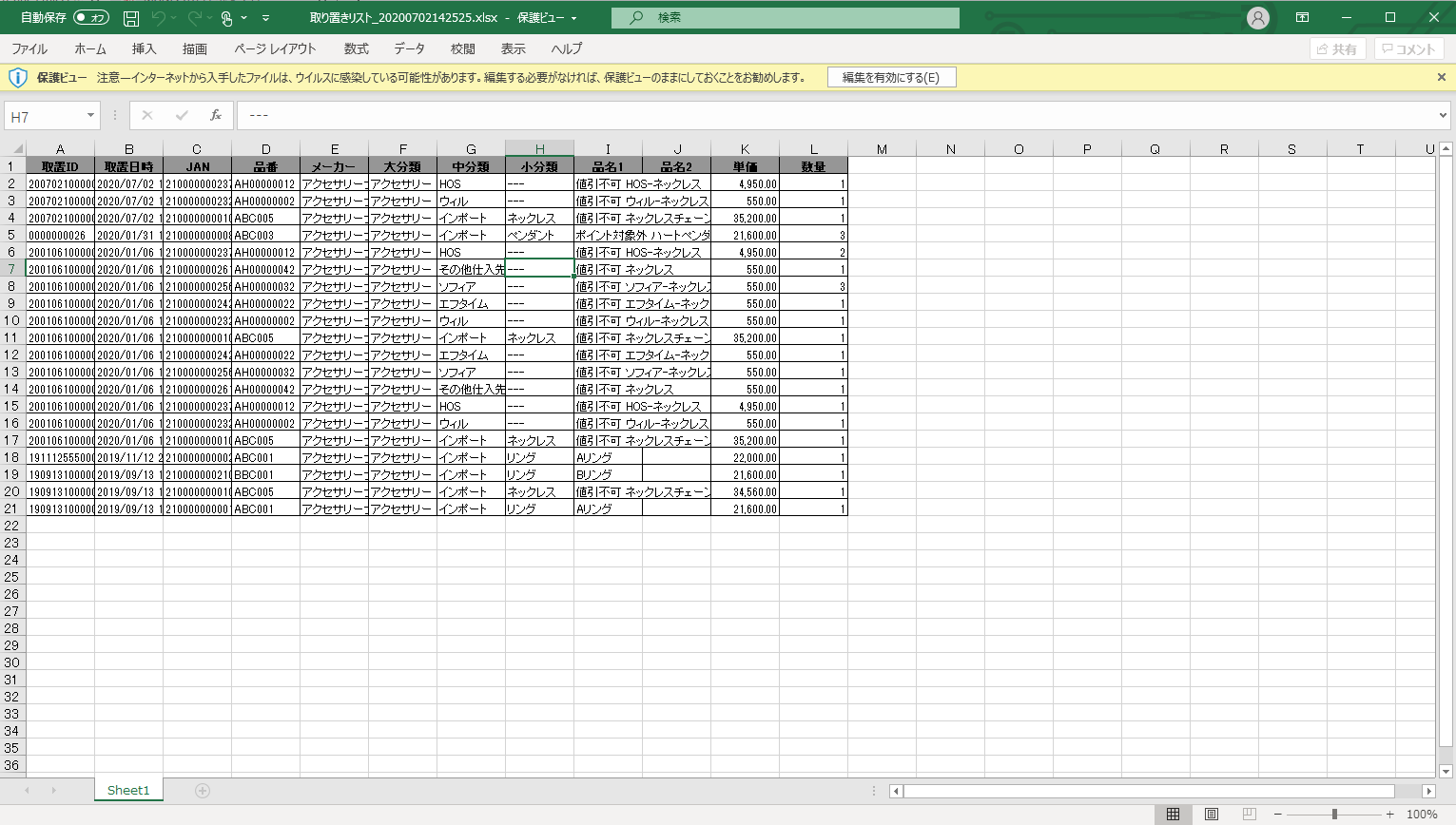取置履歴
〈目次〉
取置処理した『伝票ごと』にリスト化したものをご覧頂けます。
項目説明
| ボタン名 | 説明 |
|---|---|
| 「Excel出力」 | 現在表示されている履歴をExcelファイルで出力します |
| 「リセット」 | 検索条件をリセットします |
| 「検索」 | 入力された検索条件のリストを表示します |
| 「アイテム別」 | 取置アイテムリストへ画面還移します |
| 「メニュー」 | メニュー一覧へ画面還移します |
一覧表示
- メニューキーの「取置履歴」を選択し、取置履歴画面へ移動します。
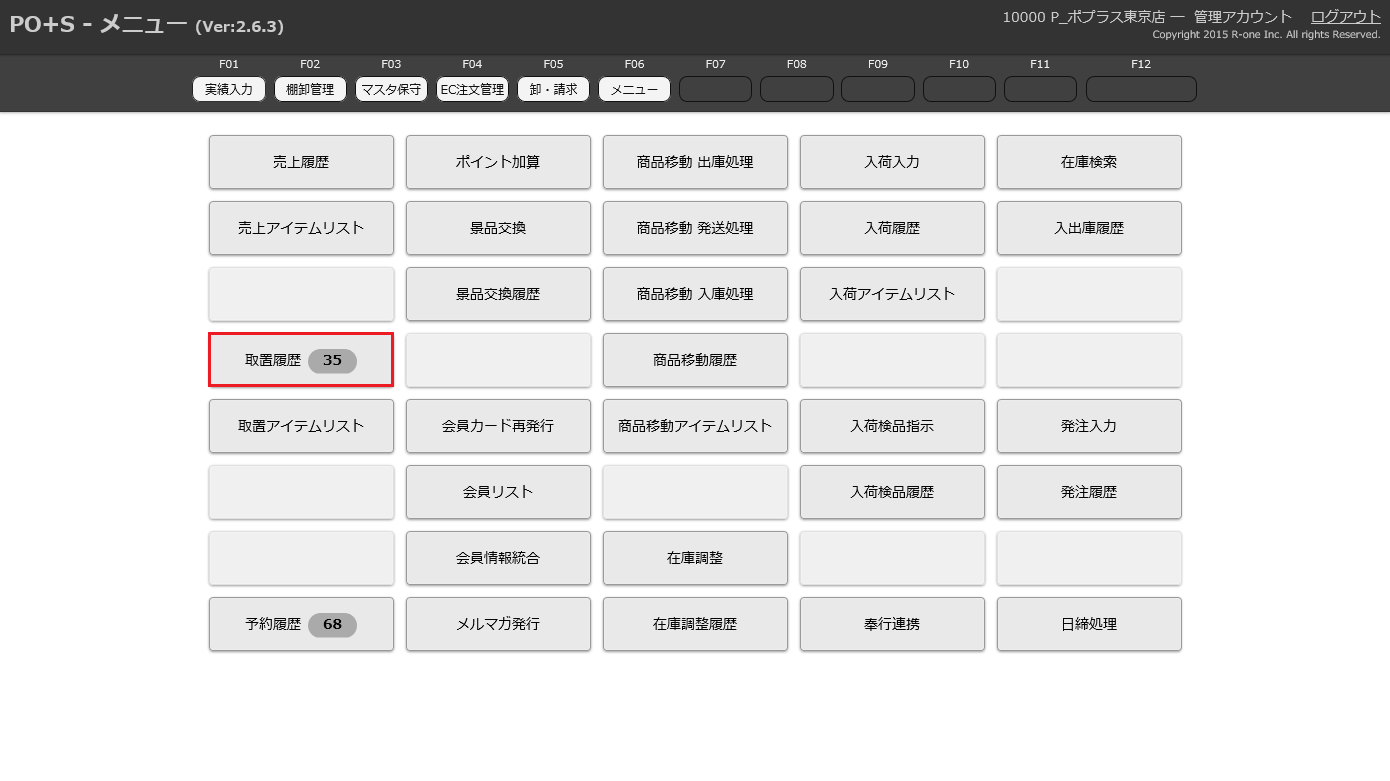
検索
- 左部の検索条件をクリックし、条件を入力します。
- 条件入力が完了しましたら「検索」またはキーボードのF9を選択すると条件検索が表示されます。
- 「□削除も表示」にチェックを入れると「キャンセル」された取置データも表示されるようになります。
- 「□お渡し済も表示」にチェックを入れると「お渡し済」の取置データも表示されるようになります。
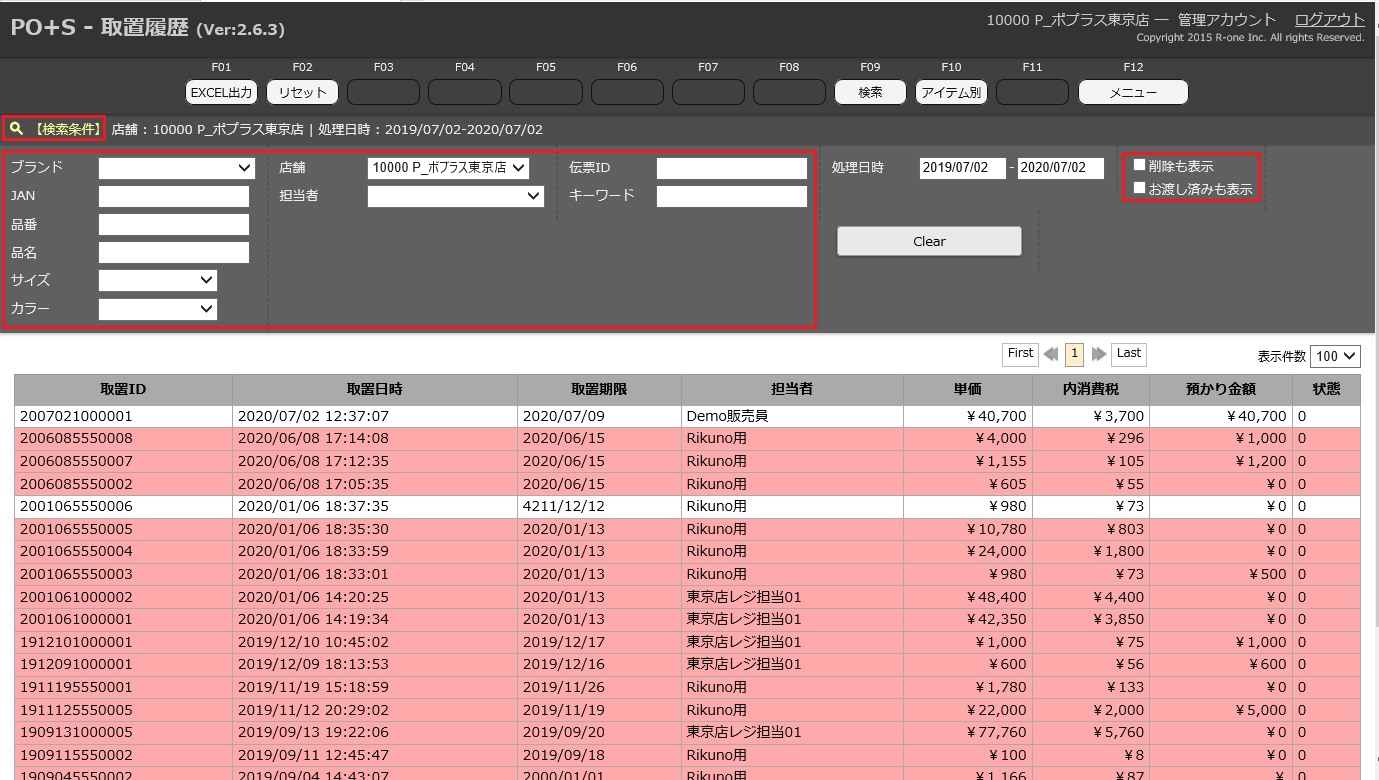
Excel出力
F01:Excel出力を選択した時、データ件数が10,000件をこえている場合は、下記のアラートを表示させ、データ出力を中断します。
「データ件数が10,000件を超えています。検索条件を見直してください」
データ件数は10,000件を超えないように注意してください。
- Excel出力をしたい条件検索、もしくはリスト一覧を表示した画面で「Excel出力」またはキーボードのF1を選択します。
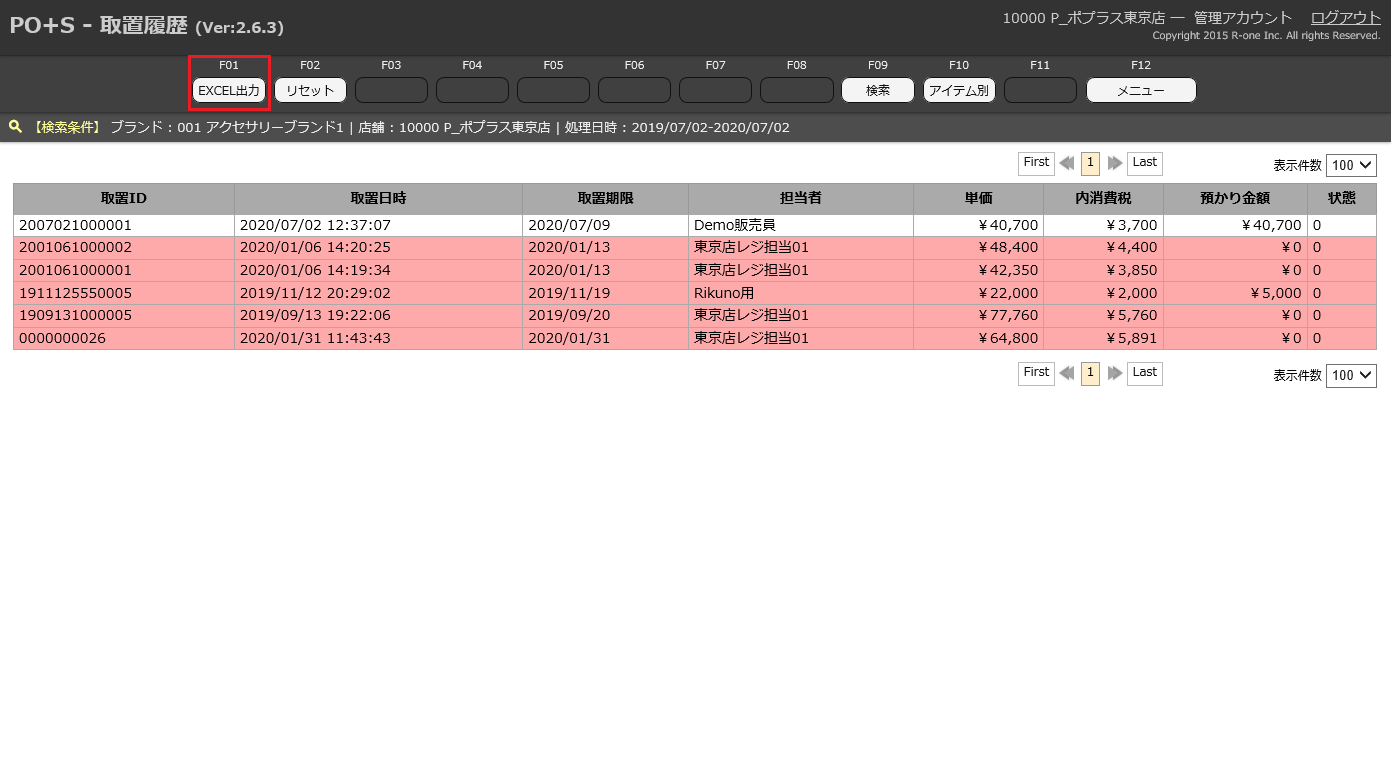
- その後、Excelデータを開く、もしくはダウンロードが画面上で表示されます。
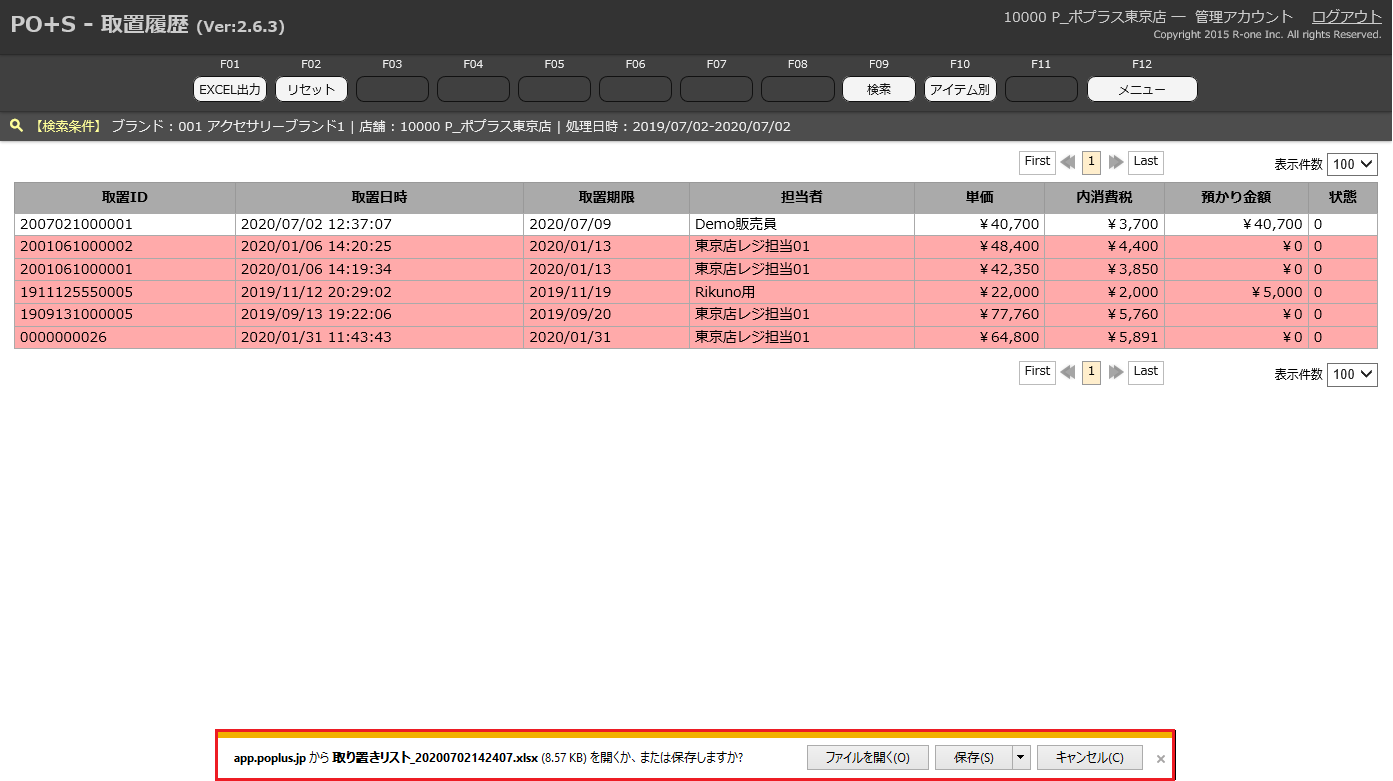
- 表示されたExcelデータを開くとリストがExcel上で閲覧することが出来ます。